元記事:blender.org - Pose Libraries
Pose ライブラリは、頻繁に使用される Pose や、すでに作成済みの Pose などを格納し、すばやくアクセスし適用できるようにする手段のひとつです。これはワークフローの中のアニメーション作業の一貫性の維持とスピードアップに役立ちます。他のパッケージでもよく似たような機能が掲示されていますが、たいていは違う方法です。
Blender では、Pose ライブラリを Action にすることができます。しかし、Action を Pose ライブラリとして使用できるようにするには、どこに 'Pose' が存在するかを示すマーカーを含んでいる必要があります。
それぞれの Armature オブジェクトに Pose ライブラリを持たせることができ、通常の Action から分離されています。
Pose ライブラリによる作業の重要な面の一つに、ライブラリからの Pose の検索と適用があります。これらは Blender の Pose ブラウジングモードでインタラクティブに行え、Pose ライブラリの Pose が適用されてしまう前に、3Dウィンドウ内の「適切な位置」に表示することができます。
この機能は、PoseMode 中、3Dウィンドウ上で[Ctrl]+[L]キーを押すことで使用できます。まず最初に、Armature が(Pose がいくつか設定済みの)Pose ライブラリを持っているか確認して下さい。また、閲覧したい Pose の Bone がちゃんと選択されているかも確認して下さい。もし Bone が全く選択されていない場合、その Pose をすべての Bone に適用しようとします。
一旦 Pose のブラウジングが始まると、Pose を以下のように変更できます。
[wiki]-''マウスホイール上下'' - 複数の Pose 中の「スクロール」。サイクリックで一度に1つの Pose を前後に移動します。
-''[Page Up]/[Page Down]'' - マウスホイールと同じです。
-''[←]/[→]'' - 上記と同じです。
-''[↑]/[↓]'' - 複数の Pose 中の「ジャンプ」。サイクリックで一度に5つの Pose を前後に移動します。
-''[Home]/[End]'' - 最初/最後の Pose に「ジャンプ」します。
-''[Tab]'' - 現在のプレビュー中の Pose と開始 Pose とトグルで切り替えします。[Tab]キーが押された時、もう一度[Tab]キーを押すまで Pose を何もプレビューできません。[/wiki]
これらに加え、フィルタリングする文字列を指定することで、閲覧する Pose を限定することもできます。これは通しで閲覧できる Pose 群のサブセット(部分集合)を設定するのに使用されます。
フィルタリングは単純にキーを入力するだけでよく、合致する Pose 群が自動的に絞られます。基本的なテキスト編集ツール(例:[BackSpace]、[Del]、[Home]、[End]、テキストカーソルの移動など)も実装済みです。
標準の Pose 閲覧ツールは、検索文字列の編集のために配置が変えられている以外は、この Pose 群のサブセットについても同様に使用可能です。
Pose の閲覧はどの時点でも確定・キャンセルが可能で、Transform も同様です。Auto Keyframe が ON の場合、関連する Bone に(確定すれば)キーフレームが挿入されます。ビューも標準のビュー操作ツール(中マウスボタン、テンキーなど)でいつでも操作できます。
Pose ライブラリを3Dウィンドウから作成・準備するため、Pose ライブラリへの Pose の格納や編集のために使用できるホットキーがいくつかあります。
-''[Shift]+[L]'' - このホットキーは選択された Bone の Pose を Armature の Pose ライブラリに新しい Pose として格納(Add New)、もしくはすでに存在するものと置き換え(Replace Existing)します。もしアクティブな Pose ライブラリがなければ、新しい Pose ライブラリが追加されます。新しい Pose は Pose ライブラリの Action 中の最初に利用可能なフレームに追加されます。
-''[Ctrl]+[Shift]+[L]'' - リネームする Pose を選択するポップアップメニューを表示します。
-''[Alt]+[L]'' - Pose ライブラリから削除する Pose を選択するポップアップメニューを表示します。
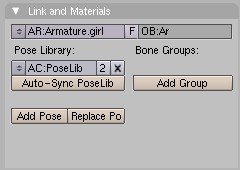
EditButtons 内の 'Links and Materials' パネルにも、Armature の Pose ライブラリを編集するボタンがいくつか表示されています。
最初のボタン群は Pose ライブラリ用で、その Armature が Pose ライブラリとして使用する Action を選択できます。これは別の Pose のセットの Pose ライブラリを選択できるようにするためで、手動で作成した Pose ライブラリを使用できるようにするためでもあります(既存の Action の Pose ライブラリ化の項を参照)。
その下には、'Auto-Sync PoseLib' と書かれたボタンがあります。このボタンは指定された Action 内から、Pose のあるすべてのフレームかつ、マーキングされた Pose を自動的に検索し、その Pose をみつけます。キーのないフレームの Pose マーカーは削除されます。
その下のボタン群で(すべての操作の後にセットされる)アクティブな Pose の編集を行えます。これらのボタンは、3Dウィンドウでの[Shift]+[L]と同じ機能です。
現存する Action は、 Pose マーカー(Action に属するマーカーのセット)を追加することで、Pose ライブラリとして使用することができます。
これらは青色で表示され(薄青=非選択、青=選択、明るい青=アクティブ)、通常のシーンマーカーの背後に骨形のアイコンが描画されます。これらにより、「 Pose 」の存在するフレームを定義します。
これらのマーカーは、3Dウィンドウで Pose ライブラリの編集に使用されている物と同じホットキーを使用して編集できます。
[wiki]-''[Shift]+[L]'' - 新しい Pose マーカーをその Action に追加します。作成時、名前をつけることができます。
-''[Ctrl]+[Shift]+[L]'' - 「アクティブ」 Pose マーカーをリネームします。
-''[Alt]+[L]'' - 選択された Pose マーカーを削除します。
-''[Ctrl]+[L]'' - 選択された Pose マーカーを移動します。[/wiki]
NLA でスケーリングされた Pose マーカーが NLA スケーリングされた時間ではなく、ローカルタイムで描画されます。
元記事:blender.org - Pose Libraries
Pose ライブラリ
Pose ライブラリは、頻繁に使用される Pose や、すでに作成済みの Pose などを格納し、すばやくアクセスし適用できるようにする手段のひとつです。これはワークフローの中のアニメーション作業の一貫性の維持とスピードアップに役立ちます。他のパッケージでもよく似たような機能が掲示されていますが、たいていは違う方法です。
Blender では、Pose ライブラリを Action にすることができます。しかし、Action を Pose ライブラリとして使用できるようにするには、どこに 'Pose' が存在するかを示すマーカーを含んでいる必要があります。
それぞれの Armature オブジェクトに Pose ライブラリを持たせることができ、通常の Action から分離されています。
Pose の適用とプレビュー
Pose ライブラリによる作業の重要な面の一つに、ライブラリからの Pose の検索と適用があります。これらは Blender の Pose ブラウジングモードでインタラクティブに行え、Pose ライブラリの Pose が適用されてしまう前に、3Dウィンドウ内の「適切な位置」に表示することができます。
この機能は、PoseMode 中、3Dウィンドウ上で[Ctrl]+[L]キーを押すことで使用できます。まず最初に、Armature が(Pose がいくつか設定済みの)Pose ライブラリを持っているか確認して下さい。また、閲覧したい Pose の Bone がちゃんと選択されているかも確認して下さい。もし Bone が全く選択されていない場合、その Pose をすべての Bone に適用しようとします。
一旦 Pose のブラウジングが始まると、Pose を以下のように変更できます。
[wiki]-''マウスホイール上下'' - 複数の Pose 中の「スクロール」。サイクリックで一度に1つの Pose を前後に移動します。
-''[Page Up]/[Page Down]'' - マウスホイールと同じです。
-''[←]/[→]'' - 上記と同じです。
-''[↑]/[↓]'' - 複数の Pose 中の「ジャンプ」。サイクリックで一度に5つの Pose を前後に移動します。
-''[Home]/[End]'' - 最初/最後の Pose に「ジャンプ」します。
-''[Tab]'' - 現在のプレビュー中の Pose と開始 Pose とトグルで切り替えします。[Tab]キーが押された時、もう一度[Tab]キーを押すまで Pose を何もプレビューできません。[/wiki]
これらに加え、フィルタリングする文字列を指定することで、閲覧する Pose を限定することもできます。これは通しで閲覧できる Pose 群のサブセット(部分集合)を設定するのに使用されます。
フィルタリングは単純にキーを入力するだけでよく、合致する Pose 群が自動的に絞られます。基本的なテキスト編集ツール(例:[BackSpace]、[Del]、[Home]、[End]、テキストカーソルの移動など)も実装済みです。
標準の Pose 閲覧ツールは、検索文字列の編集のために配置が変えられている以外は、この Pose 群のサブセットについても同様に使用可能です。
Pose の閲覧はどの時点でも確定・キャンセルが可能で、Transform も同様です。Auto Keyframe が ON の場合、関連する Bone に(確定すれば)キーフレームが挿入されます。ビューも標準のビュー操作ツール(中マウスボタン、テンキーなど)でいつでも操作できます。
3Dウィンドウでの準備
Pose ライブラリを3Dウィンドウから作成・準備するため、Pose ライブラリへの Pose の格納や編集のために使用できるホットキーがいくつかあります。
-''[Shift]+[L]'' - このホットキーは選択された Bone の Pose を Armature の Pose ライブラリに新しい Pose として格納(Add New)、もしくはすでに存在するものと置き換え(Replace Existing)します。もしアクティブな Pose ライブラリがなければ、新しい Pose ライブラリが追加されます。新しい Pose は Pose ライブラリの Action 中の最初に利用可能なフレームに追加されます。
-''[Ctrl]+[Shift]+[L]'' - リネームする Pose を選択するポップアップメニューを表示します。
-''[Alt]+[L]'' - Pose ライブラリから削除する Pose を選択するポップアップメニューを表示します。
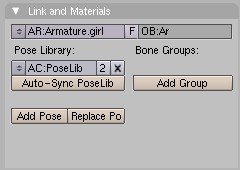
ボタンウィンドウでの編集
EditButtons 内の 'Links and Materials' パネルにも、Armature の Pose ライブラリを編集するボタンがいくつか表示されています。
最初のボタン群は Pose ライブラリ用で、その Armature が Pose ライブラリとして使用する Action を選択できます。これは別の Pose のセットの Pose ライブラリを選択できるようにするためで、手動で作成した Pose ライブラリを使用できるようにするためでもあります(既存の Action の Pose ライブラリ化の項を参照)。
その下には、'Auto-Sync PoseLib' と書かれたボタンがあります。このボタンは指定された Action 内から、Pose のあるすべてのフレームかつ、マーキングされた Pose を自動的に検索し、その Pose をみつけます。キーのないフレームの Pose マーカーは削除されます。
その下のボタン群で(すべての操作の後にセットされる)アクティブな Pose の編集を行えます。これらのボタンは、3Dウィンドウでの[Shift]+[L]と同じ機能です。
既存の Action の Pose ライブラリ化
現存する Action は、 Pose マーカー(Action に属するマーカーのセット)を追加することで、Pose ライブラリとして使用することができます。
これらは青色で表示され(薄青=非選択、青=選択、明るい青=アクティブ)、通常のシーンマーカーの背後に骨形のアイコンが描画されます。これらにより、「 Pose 」の存在するフレームを定義します。
これらのマーカーは、3Dウィンドウで Pose ライブラリの編集に使用されている物と同じホットキーを使用して編集できます。
[wiki]-''[Shift]+[L]'' - 新しい Pose マーカーをその Action に追加します。作成時、名前をつけることができます。
-''[Ctrl]+[Shift]+[L]'' - 「アクティブ」 Pose マーカーをリネームします。
-''[Alt]+[L]'' - 選択された Pose マーカーを削除します。
-''[Ctrl]+[L]'' - 選択された Pose マーカーを移動します。[/wiki]
未解決の問題
NLA でスケーリングされた Pose マーカーが NLA スケーリングされた時間ではなく、ローカルタイムで描画されます。
元記事:blender.org - Pose Libraries
投票数:26
平均点:10.00
|
Blender2.46 インバースキネマティクス |
Blender機能別 |
Blender2.46 アニメーション新機能 |
ログイン
クイックリンク
2021/07/01版
●Blender.org
BlenderFoundation
- Blenderのダウンロード
- 公式チュート等
- 公式マニュアル(和訳)
●ニュース(英文)
BlenderNation
●Blenderコミュニティ
blenderartists.org
●Blender Q&A
- Blender Stack Exchange
●テストビルド
Buildbot(自動生成)
●開発関連
公式開発サイト
Blender開発blog
Blender Wiki
●Blender.org
BlenderFoundation
- Blenderのダウンロード
- 公式チュート等
- 公式マニュアル(和訳)
●ニュース(英文)
BlenderNation
●Blenderコミュニティ
blenderartists.org
●Blender Q&A
- Blender Stack Exchange
●テストビルド
Buildbot(自動生成)
●開発関連
公式開発サイト
Blender開発blog
Blender Wiki